一位windows10系統使用者反饋為了讓印表機列印出更好的效果,就希望能將印表機紙張大小設定為24*9。那麼,這該如何操作呢?下面,小編就簡單說一下win10系統將印表機紙張大小設為24*9的具體方法。
具體方法如下
1、單擊左下角“開始”選單,找到“設定”選項,單擊,進入設定介面;
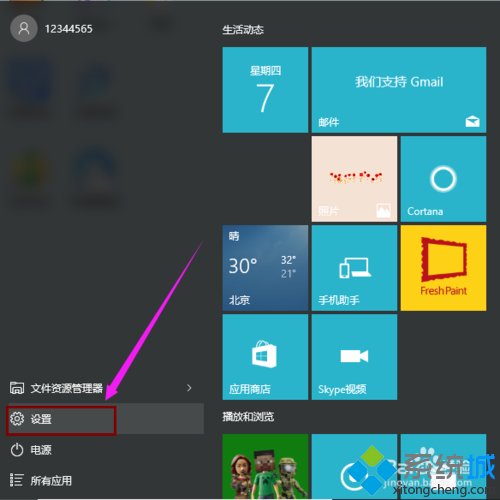
2、在設定介面最下面,找到“裝置和印表機”選項,單擊進入;

3、找到要設定的印表機,要確保已與電腦連線。單擊印表機,上部會出現“印表機服務屬性”選項,單擊進入;

4、先勾選“新建紙張規格”,紙張名稱輸入“24*9”,下面寬度和高度各寫24cm和9cm,都寫好後單擊“儲存規格”;

5、回到裝置和印表機介面,找到印表機,右鍵單擊“印表機屬性”,進入印表機屬性介面,“可用紙張”裡面要有24*9;
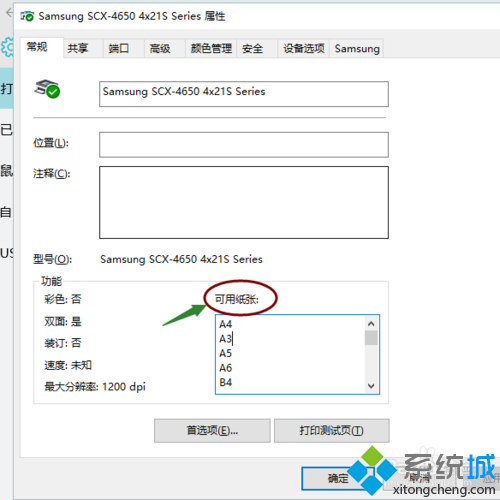
6、在印表機屬性介面中,找到裝置設定選項,單擊,找到手動進紙:24*9。選擇上之後,即設定成功。
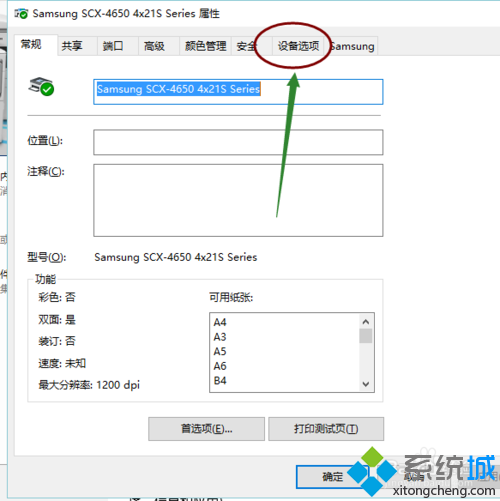
win10系統下將印表機紙張大小設為24*9的方法就介紹到這裡了。不懂得如何操作的朋友,只要按照上述步驟實踐一遍,相信很快就能學會!